
Hang igazítása az iPad iMovie appjában
Miután elrendezte a hangklipeket az idővonalon, finomhangolhatja a hangerőszinteket, beúsztathatja vagy kivezetheti a hangot, sőt még a klipek sebességét is módosíthatja.
A hang hullámformáinak megjelenítése vagy elrejtése
A hullámforma a tényleges hang képi ábrázolása. A hullámforma megjelenítésével módosíthatja és összehasonlíthatja a klipek hangerőszintjét, vagy a videóhoz igazíthatja a hangklipeket.
Megjegyzés: A fotók nem tartalmaznak hangot, ezért nincs hullámformájuk.
Az iPad iMovie appjában
 nyisson meg egy filmprojektet, majd koppintson a Hullámforma a gombra
nyisson meg egy filmprojektet, majd koppintson a Hullámforma a gombra  .
. A hullámformák a klip hangerejének módosításának megfelelően jelennek meg. Sárga és piros színkóddal vannak ellátva, így látható, hogy a hang hol túl hangos vagy torz. Ebben a példában a (kék színű) leválasztott hangklip tartalmaz néhány ilyen csúcsot.
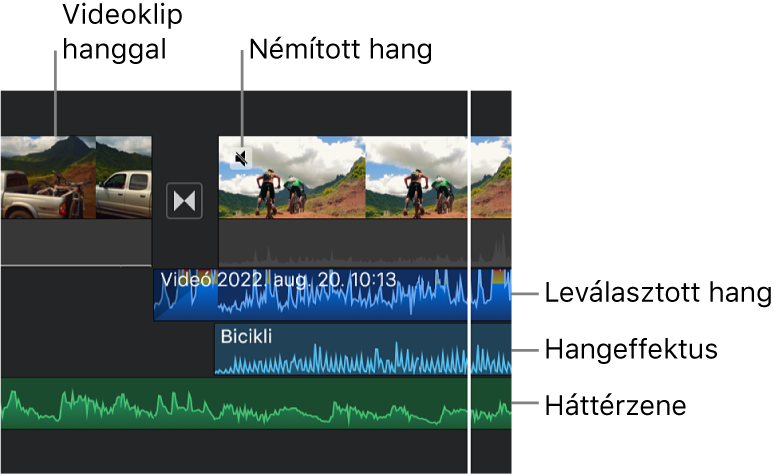
A sárga szín azt jelzi, hogy a hang valamelyest túllép az ideális hangerőtartományon. A piros szín azt jelzi, hogy a hang túl erős, és valószínűleg torzul. Vegye alacsonyabbra a klip hangerejét, amíg a piros szín el nem tűnik, vagy csak kevés marad belőle.
Ha egy klip el van némítva, a hullámforma elhalványítva ugyan, de továbbra is látható marad.
Hangerő módosítása
Az iMovie appban
 az iPad eszközön nyisson meg egy filmprojektet.
az iPad eszközön nyisson meg egy filmprojektet.Koppintson egy klipre az idővonalon a képernyő alján megjelenő vizsgáló megnyitásához.
Koppintson a Hang gombra
 .
.Végezze el az alábbi műveletek bármelyikét:
Klip hangjának be- vagy kikapcsolása: Koppintson a Némítás gombra
 a hangerőcsúszka mellett. Ha a klip el van némítva, koppintson ismét a Némítás gombra
a hangerőcsúszka mellett. Ha a klip el van némítva, koppintson ismét a Némítás gombra  a bekapcsoláshoz.
a bekapcsoláshoz.Ha a videoklip hangját kikapcsolja, az idővonalon a némítás ikon jelenik meg a klip bal felső sarkában.
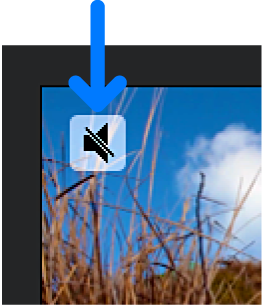
Hangerő módosítása: Húzza a hangerőcsúszkát balra vagy jobbra.
Ahhoz, hogy a videokliphez tartozó hangot a háttérzene ellenére hallani lehessen, az iMovie app „áztatást” alkalmaz, vagyis automatikusan csökkenti a háttérzene hangerejét. Az automatikus halkítás csökkenti a háttérzenei klipek hangerejét, amikor az app olyan videoklipet játszik le, amelynél a kliphez tartozó hang be van kapcsolva. Ha a videokliphez tartozó hang ki van kapcsolva, az app nem csökkenti automatikusan a hangerőt.
A vizsgáló bezárásához koppintson a vizsgálón kívülre.
Hang beúsztatása vagy kivezetése
Az idővonal hangklipjeihez gyorsan hozzáadható beúsztatás vagy kivezetés a halványulás fogópontjaival.
A beúsztatás/kivezetés fogópontjai árnyékolt területként jelennek meg a klipen, és jelzik, hogy a hangerő hol növekszik vagy csökken.
Ha a videoklip hanggal rendelkezik, először le kell választani a hangot, csak utána adhat hozzá beúsztatást vagy kivezetést. Lásd: Hangklipek szerkesztése az iPad iMovie appjában.
Az iMovie appban
 az iPad eszközön nyisson meg egy filmprojektet.
az iPad eszközön nyisson meg egy filmprojektet.Koppintson egy hangklipre az idővonalon a vizsgáló megnyitásához a képernyő alján.
Koppintson a Hang gombra
 .
.Koppintson a Halványulás lehetőségre, hogy megjelenítse a klip elején és végén a halványulás fogópontjait.
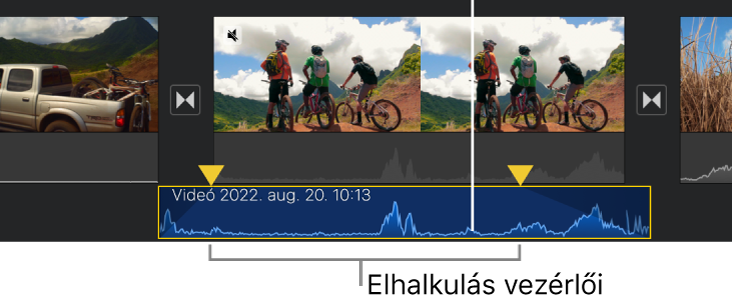
A fogópontok húzásával állítsa be a beúsztatást és kivezetést.
A sebesség beállítása
Az iMovie appban beállítható a hangklipek sebessége. Egy klipen belül is elvégezheti a sebességbeállítások finomhangolását azáltal, hogy különböző sebességű tartományokra osztja a klipet. Például beállíthatja úgy a tartományokat, hogy a klip lelassuljon, majd felgyorsuljon, végül újra lelassuljon.
Megjegyzés: Az Aláfestő zenék menüből hozzáadott aláfestő zenék vagy témazenék sebessége nem módosítható. Lásd: Aláfestő zene vagy témához kapcsolódó zene hozzáadása.
Az iMovie appban
 az iPad eszközön nyisson meg egy filmprojektet.
az iPad eszközön nyisson meg egy filmprojektet.Koppintson egy hangklipre az idővonalon a vizsgáló megnyitásához a képernyő alján.
Koppintson a Sebesség gombra
 .
.Megjelenik a klipen egy sárga sáv a két végén tartományfogókkal.
A klipen belüli tartományok létrehozásához hajtsa végre a következők valamelyikét:
Húzza el bármelyik sárga tartományfogót.
Koppintson a vizsgálóban a Hozzáadás elemre egy másik tartomány létrehozásához.
A vizsgálóban a csúszkát jobbra húzva növelheti, balra húzva pedig csökkentheti a sebességet.
Húzás közben a klip alatt megjelenik a relatív sebesség (a 2x a normál sebesség kétszeresét jelenti, az 1/2x a felét, és így tovább).
Ha további tartományokat szeretne létrehozni, koppintson a klipben arra a részre, amely kívül esik a kijelölt tartományon, vagy koppintson a vizsgálóban a Hozzáadás gombra, amellyel létrehozhat egy tartományhatárt a lejátszófej pozíciójában.
Húzza el a sárga tartományfogókat a tartomány beállításához, majd állítsa be a tartomány sebességét a csúszkával.
Az egyes létrehozott tartományokat folyamatos fehér vonalak jelzik a klipben.
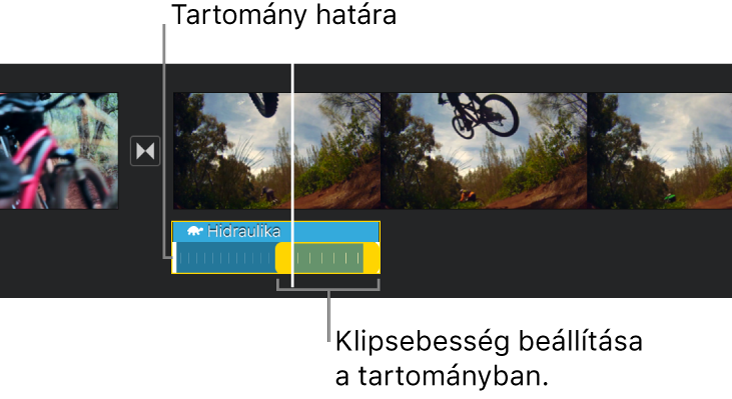
A beállítások visszaállításához koppintson a vizsgálóban a Visszaállítás elemre.
Ha elkészült, koppintson a vizsgálón kívül bárhová a vizsgáló bezárásához.
Alapértelmezés szerint az iMovie megőrzi a felgyorsított vagy lelassított videoklipek hangmagasságát. A beállítás módosításához koppintson a Projektbeállítások gombra ![]() , majd kapcsolja be „A sebesség módosítja a hangmagasságot” funkciót. A beállítás hatására a felvett hang magasabb lesz, ha növeli a lejátszás sebességét, és mélyebb, ha csökkenti.
, majd kapcsolja be „A sebesség módosítja a hangmagasságot” funkciót. A beállítás hatására a felvett hang magasabb lesz, ha növeli a lejátszás sebességét, és mélyebb, ha csökkenti.